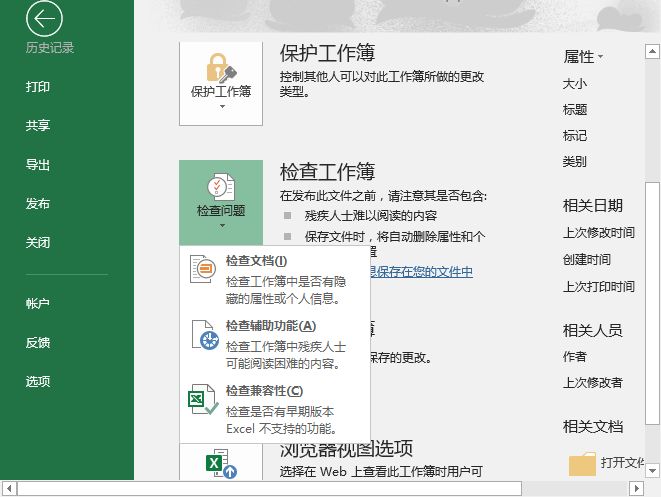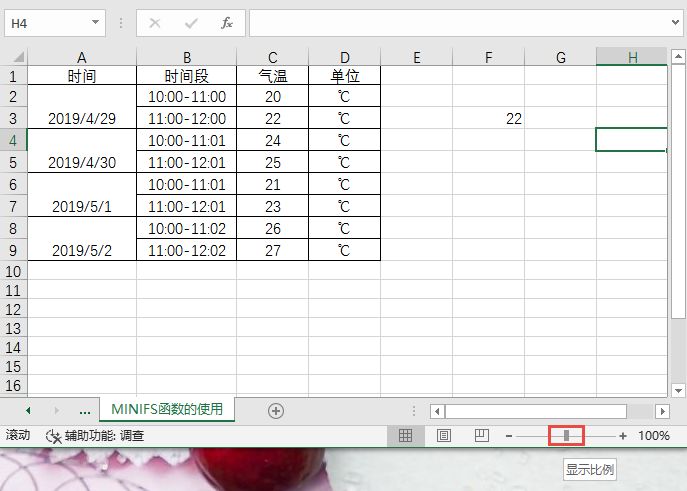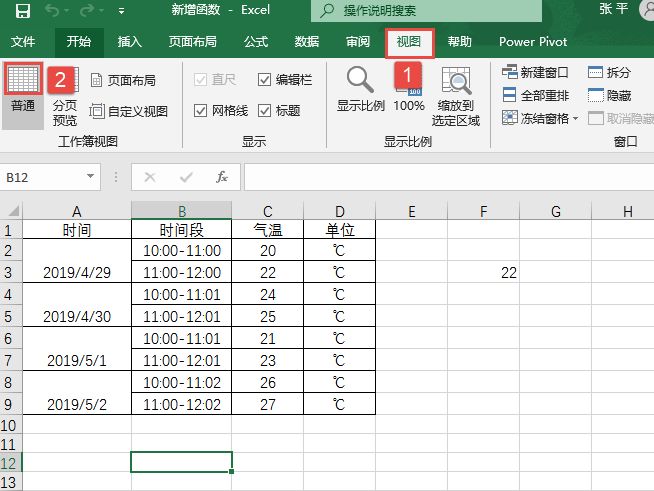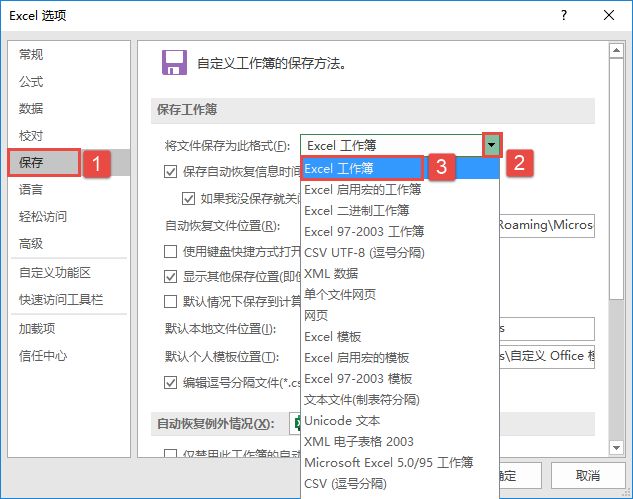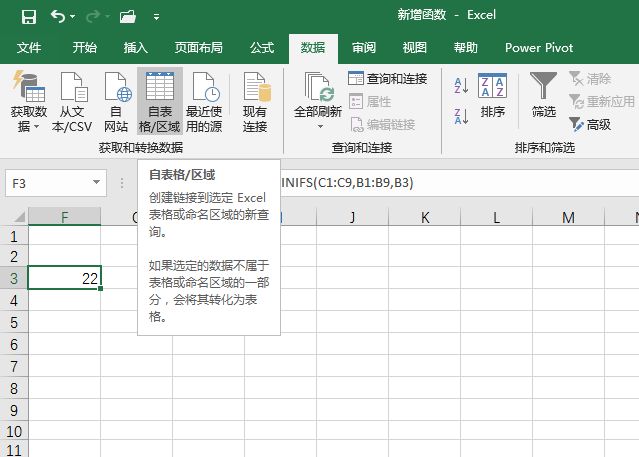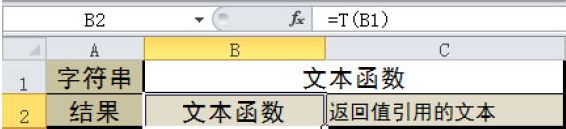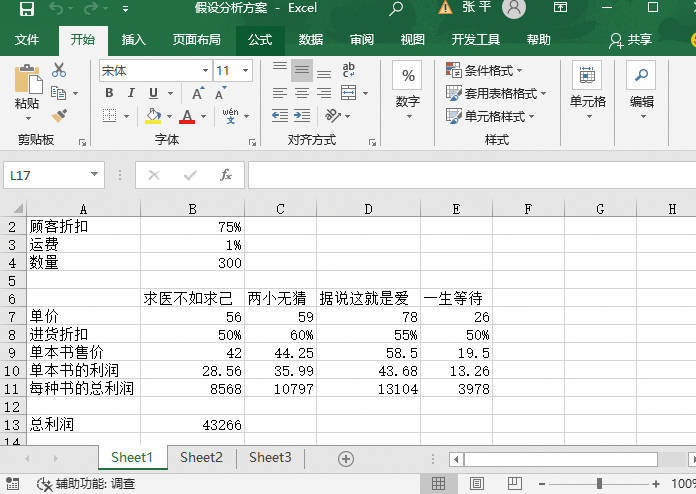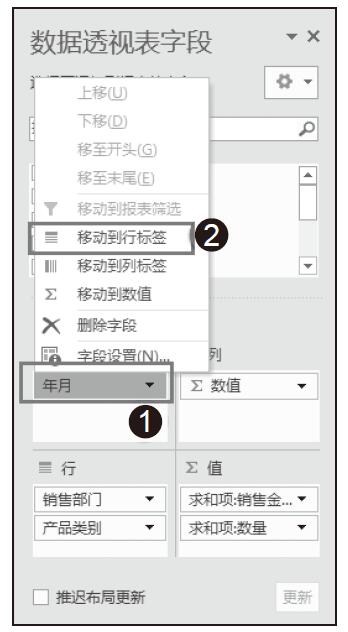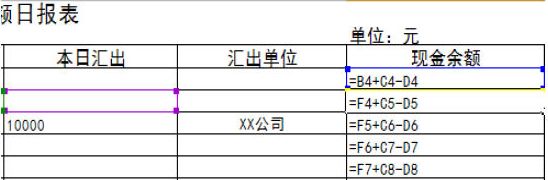启动Excel 2019后,看到工作簿区域显示的方式为普通视图,这是一种系统默认的视图方式。如果用户在下一次新建工作簿时不想看到这种视图方式,可以对其进行更改。为新工作表设置默认视图的具体操作步骤如下。
切换至“文件”选项卡,在左侧导航栏单击“选项”标签打开“Excel选项”对话框,如图2-7所示。单击“常规”标签,在对应的右侧窗格中滑动页面至“新建工作簿时”选项下,单击“新工作表的默认视图”右侧的下三角按钮,在展开的下拉列表中选择一种工作表视图,这里为默认的“普通视图”,单击“确定”按钮就可以完成设置。
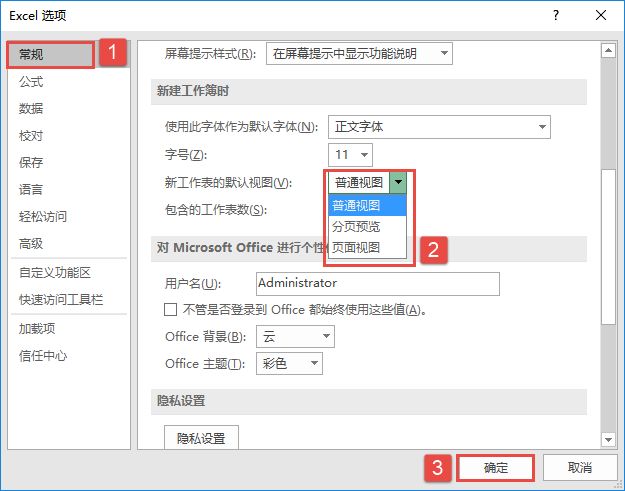
图2-7 设置视图